Hvordan fikse Elden Ring Steam Restart Required Feil?
"Steam må startes på nytt for at den siste oppdateringen skal tre i kraft." Vi vil prøve å løse feilen i denne artikkelen.

Elden Ring-spillere erbegrenset fra å få tilgang til spillet ved å støtepå feilen «Steam må startespå nytt forat siste oppdatering skal tre i kraft.» etter å ha åpnet spillet. Hvis du står overfor et sliktproblem, kan du finne en løsning ved å følge forslagene nedenfor.
Hva er Elden Ring Steam Restart Required Error?
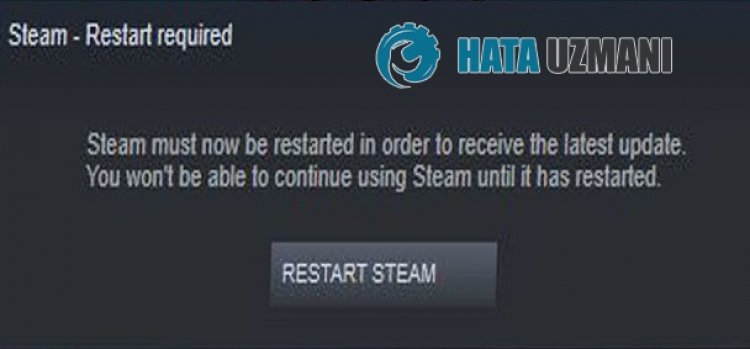
Denne feilen er vanligvis forårsaketavat Steam-tjenesten ikke fungerer som den skal eller ikkeblir oppdatert. Vi kan støtepå detteproblemet hvis Steam-tjenesten stoppes ibakgrunnen og ikke kjøreraktivt. Hvis Steam-tjenesten eraktiv, men det ikke er noen oppdatering, vil det være høyst sannsynligat vi vil støtepå en slik feil fordi Steam ikke er oppdatert.
Hvordan fikser jeg Elden Ring Steam Restart Required Feil?
Vi kan løseproblemet ved å følge forslagene nedenfor for å fikse denne feilen.
1-) Sjekk Steam-tjenesten
Steam-tjenesten som ikke fungerer, kan føre tilat vi støterpå slikeproblemer. For dette kan vi eliminereproblemet ved å kjøre tjenesten.
- Vi skriver «Tjenester»på startskjermen for søk og åpner den.
- Vi åpner «Steam Client Service»-tjenestenpå skjermen som åpnes.
- Sett «Oppstartstype»-alternativet til «Automatisk» i det nye vinduet som åpnes.
- Etter denneprosessen, hvis «Tjenestestatus»-alternativet vises som «Stoppet», start tjenesten ved å klikkepå «Start» knappen nedenfor.

Etteratprosessen er vellykket, kan du kjøre Steam-programmet for å sjekke omproblemet vedvarer.
2-) Oppdater Steam-programmet
La oss kontrollere omprogrammet er oppdatert ved åbrukealternativet for oppdateringssjekk i Steam-applikasjonen.
- Kjør Steam-programmet.
- Klikkpå «Steam» øverst til venstre og velg «Se etter Steam-klientoppdateringer».
Etter denneprosessen, hvis Steam-klienten din ikke er oppdatert, vil denbli oppdatert og installasjonsprosessen starter. Etterat oppdateringsprosessen er fullført, kan du starte Steam-programmetpå nytt og sjekke omproblemet vedvarer.
3-) Kjør Steam somadministrator
Det faktumat Steam-programmet ikke fungerer medadministratorrettigheter kan føre tilat du støterpå mangeproblemer. For å gjøre dette, lukk Steam-programmet helt og kjør det somadministrator. Deretter kan du sjekke omproblemet vedvarer.
4-) Reparer Steam-klienttjeneste
Problemer i Steam-klienttjenesten kan forårsakeulike feil. For dette kan vi fikseproblemet ved å reparere Steam-klienttjenesten.
- Kjør somadministrator ved å skrive cmd i startsøkeskjermen.
- I kommandolinjen som åpnes, skriv "C:\Program Files (x86)\Steam\binSteamService.exe /repair", for eksempel hvis Steam-mappen din erpå "C :\" disk. trykk enter.
Etteratprosessen er fullført, logger dupå Rust-spillet og kontrollerer omproblemet vedvarer.
![Hvordan fikser jeg YouTube-serverfeilen [400]?](https://www.hatauzmani.com/uploads/images/202403/image_380x226_65f1745c66570.jpg)

















